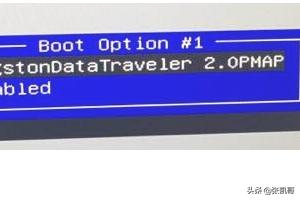1、硬盘模式设置:
当计算机显示开张图片时, 点击打开按钮, 然后按“ 删除” 按钮进入七个彩虹主板 BIOS 的首页, 然后通过右键和左箭头键将界面更改为 " 高级 " 界面, 然后将光标移动回 " SATA模式选择 ", 并验证硬盘模式( 例如 AHCI) Bios 模式足以通过在废弃的 SATA 模式中滑动上下箭头按钮来改变小窗口的光标选择, 如下图所示:
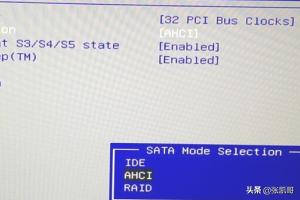
2、u盘启动设置:
完成硬盘模式设置后,通过将光标拖过向右和向左箭头键,将界面移到布尔特界面,然后将光标拖过向上和向下箭头,以选择 " USB Hard Drik Div BBS Friority " 返回工具,以验证生物设置了硬盘模式。
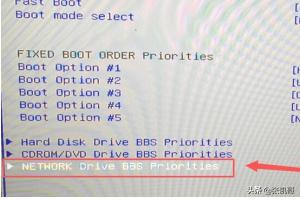
3 移动光标然后在弹出接口中选择 " 启动选项 # 1 ",返回车辆确认进入下一个 Bios 设置硬盘模式,如下图所示:

4. 完成所有设置后,单击 F10 并在弹出框中选择“是”,以确认如下图所示所有生物设置的保存情况: